Aggiornato 2024 di aprile: smetti di ricevere messaggi di errore e rallenta il tuo sistema con il nostro strumento di ottimizzazione. Scaricalo ora su questo link
- Scarica e installa lo strumento di riparazione qui.
- Lascia che scansioni il tuo computer.
- Lo strumento sarà quindi ripara il tuo computer.

Potresti ricevere questo errore esatto quando provi a eseguire un programma o ad aprire un file su un computer Windows. E potrebbe non essere d'aiuto ottenere solo il permesso di cui hai bisogno. Ecco perché così tante persone fanno la stessa domanda e cercano aiuto dal supporto Microsoft e da alcuni forum.
Quali sono i possibili motivi per cui Windows non può accedere al dispositivo, al percorso o al file specificato? Perché non hai il permesso di accedere al file? Con questa guida potrai comprenderne i motivi e apprendere tutte le soluzioni efficaci per risolvere il problema quando Windows non riesce ad accedere al dispositivo specificato. Cominciamo subito.
Quali sono i motivi dell'errore "Windows non può accedere al dispositivo, al percorso o al file specificato"?

- Windows ha i file bloccati.
- Il collegamento al programma è danneggiato.
- Il software antivirus potrebbe bloccare i file.
- Il file è danneggiato, nascosto o eliminato dal programma antivirus.
- Non disponi dei diritti di accesso perché non sei un amministratore.
Come risolvere il problema "Windows non può accedere al dispositivo, al percorso o al file specificato"?
Aggiornamento di aprile 2024:
Ora puoi prevenire i problemi del PC utilizzando questo strumento, ad esempio proteggendoti dalla perdita di file e dal malware. Inoltre è un ottimo modo per ottimizzare il computer per le massime prestazioni. Il programma corregge facilmente gli errori comuni che potrebbero verificarsi sui sistemi Windows, senza bisogno di ore di risoluzione dei problemi quando hai la soluzione perfetta a portata di mano:
- Passo 1: Scarica PC Repair & Optimizer Tool (Windows 10, 8, 7, XP, Vista - Certificato Microsoft Gold).
- Passaggio 2: fare clic su "Avvio scansione"Per trovare problemi di registro di Windows che potrebbero causare problemi al PC.
- Passaggio 3: fare clic su "Ripara tutto"Per risolvere tutti i problemi.
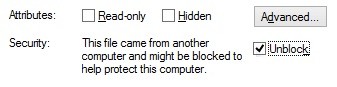
Sblocca file
- Fare clic con il pulsante destro del mouse sul file o sulla cartella con il problema e selezionare Proprietà.
- Assicurati di essere nella scheda Generale per impostazione predefinita. Qui troverai informazioni sul file, sulla cartella o sul collegamento.
- Verifica se il testo "Questo file proviene da un altro computer e potrebbe essere bloccato per proteggere questo computer" viene visualizzato accanto a Sicurezza. In tal caso, seleziona la casella Sblocca.
- Fare clic su OK e provare ad accedere o modificare nuovamente il file.
Ricrea una scorciatoia per il file
- Fai clic su uno spazio vuoto sul desktop, quindi scegli Nuovo -> Collegamento.
- Fare clic su Sfoglia e trovare il file a cui si desidera accedere o modificare, quindi fare clic su Avanti.
- Immettere il nome desiderato per il collegamento. Questo può essere all'interno di Windows 10, il che significa che non puoi usare caratteri speciali.
- Fai clic su Fine.
Modificare l'autorizzazione per un file o una cartella
- Fare clic con il pulsante destro del mouse sul file o sulla cartella che causa il problema e selezionare Proprietà.
- Fare clic sulla scheda Sicurezza, utilizzando i collegamenti alle schede nella parte superiore della finestra.
- Fai clic sul tuo account, che è elencato sotto Gruppi o nomi utente. Vengono visualizzate le autorizzazioni di cui disponi attualmente.
- Fare clic su Modifica per modificare le autorizzazioni.
- Assicurati che tutte le caselle di controllo nella colonna Nega siano deselezionate. Questo rimuove automaticamente tutte le restrizioni sul file.
- Fare clic su OK e vedere se è possibile aprire o modificare il file dopo aver apportato queste modifiche.
Controlla la posizione del file
- Fare clic con il pulsante destro del mouse sul file o sulla cartella con il problema e selezionare Proprietà.
- Assicurati di essere nella scheda Generale per impostazione predefinita. Qui è dove puoi trovare informazioni sul file, sulla cartella o sul collegamento.
- Controlla la posizione del file. Viene visualizzato il percorso del file a cui si desidera accedere o modificare.
- Evidenzia la posizione con il cursore del mouse e fai clic con il pulsante destro del mouse sul testo. Seleziona l'opzione Copia dal menu di scelta rapida.
- Apri Esplora file facendo clic sull'icona sulla barra delle applicazioni.
- Fare clic sull'intestazione e incollare il testo copiato nel passaggio 4 utilizzando la combinazione di tasti Ctrl + P.
- Premere il tasto Invio per accedere alla posizione del file.
- Vedi se riesci a trovare il file che desideri lì. In caso contrario, il file è stato probabilmente eliminato o spostato.
Suggerimento esperto: Questo strumento di riparazione esegue la scansione dei repository e sostituisce i file corrotti o mancanti se nessuno di questi metodi ha funzionato. Funziona bene nella maggior parte dei casi in cui il problema è dovuto alla corruzione del sistema. Questo strumento ottimizzerà anche il tuo sistema per massimizzare le prestazioni. Può essere scaricato da Cliccando qui
Domande frequenti
Come abilito i permessi speciali in Windows 10?
- Selezionare Proprietà.
- Fai clic sulla scheda Sicurezza.
- Fai clic sul pulsante Avanzate.
- Fare clic su Modifica accanto al nome del proprietario.
- Fai clic sul pulsante Avanzate.
- Fai clic su Cerca ora.
- Seleziona il nome utente e fai clic su OK.
- Fare clic su OK.
Come posso risolvere i problemi che Windows non riesce ad accedere a un percorso o file del dispositivo specificato?
- Controlla le autorizzazioni per il file o la cartella.
- Controlla la posizione del file.
- Assicurati che il file non sia stato spostato o eliminato.
- Ricrea il collegamento per assicurarti che non sia danneggiato.
- Sblocca il file.
- Controlla se il tuo software antivirus sta bloccando il file.
Come posso modificare le autorizzazioni in Windows 10?
Fare clic con il pulsante destro del mouse sul file e selezionare Proprietà dal menu contestuale. Fare clic sulla scheda Sicurezza. Fare clic su Modifica in Gruppi o nomi utente. Nella finestra successiva, puoi selezionare ciascun utente o gruppo dall'elenco per visualizzare e modificare i permessi.


